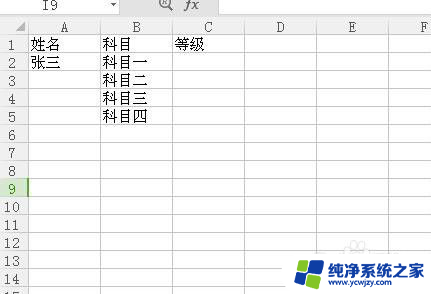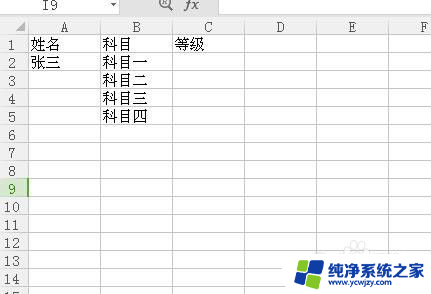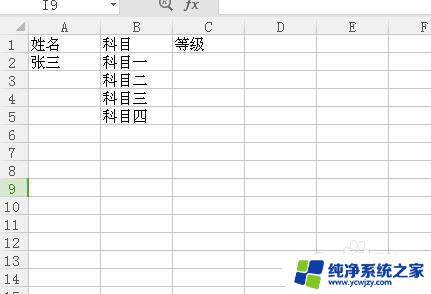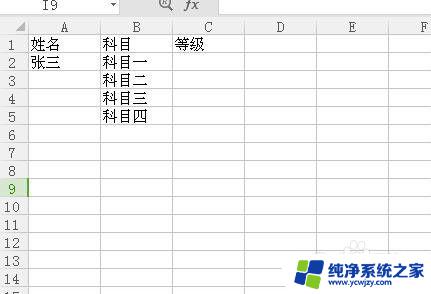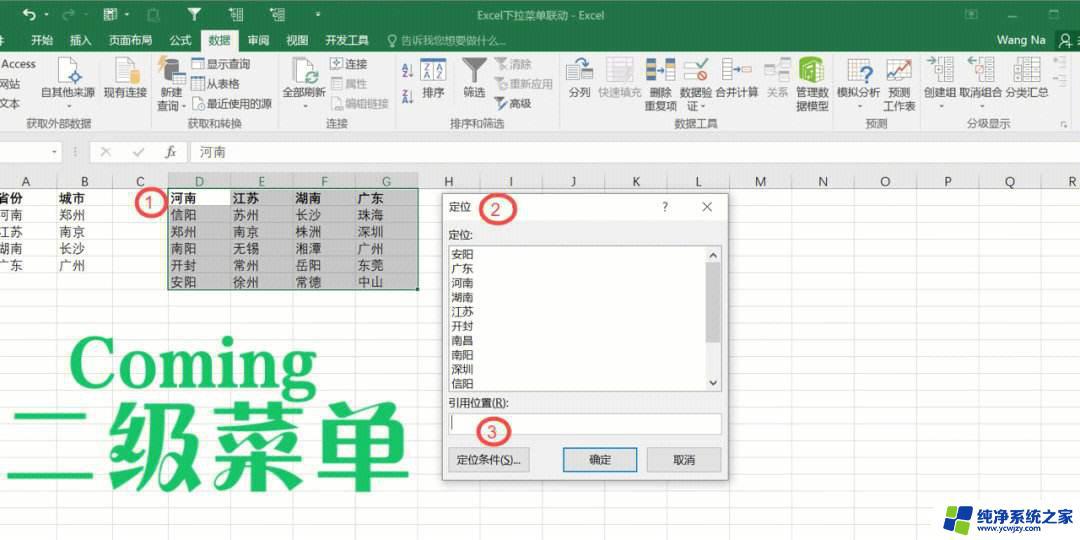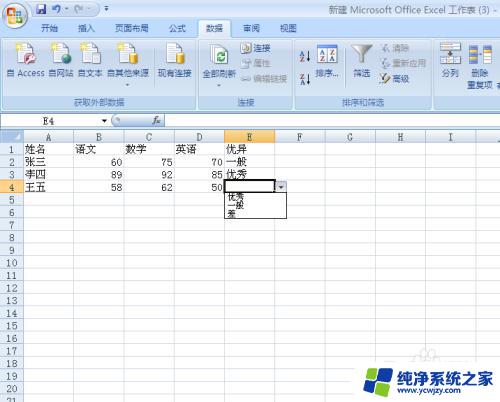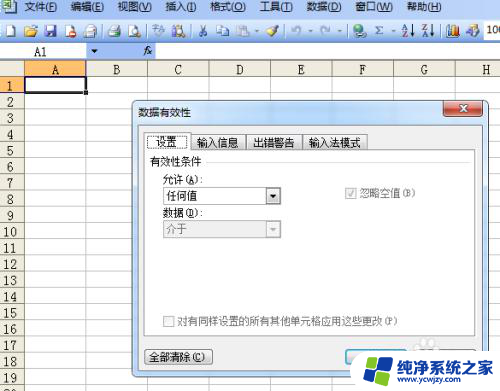excel下拉选项怎么删除 Excel表格如何删除下拉选项的方法
更新时间:2024-01-11 12:41:20作者:xiaoliu
在使用Excel表格的过程中,我们常常会遇到需要删除下拉选项的情况,下拉选项可以帮助我们快速选择合适的内容,提高工作效率。随着工作的进行,可能会出现需要删除某些下拉选项的情况。我们应该如何删除Excel表格中的下拉选项呢?本文将介绍一些简单易行的方法,帮助大家轻松删除Excel表格中的下拉选项。
操作方法:
1.电脑打开表格,点击有下拉选项的单元格。再点击“数据”。
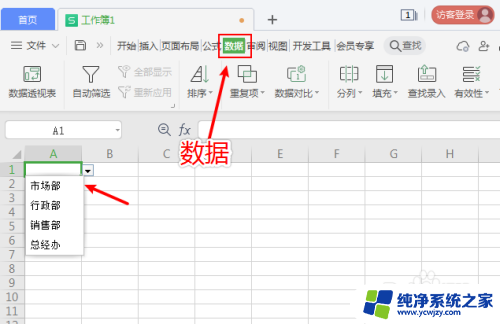
2.在数据界面,点击“有效性”。
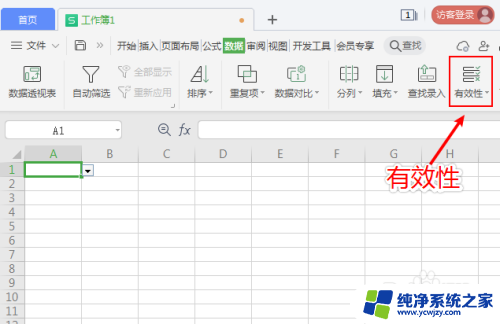
3.在数据有效性窗口,点击“全部清除”。
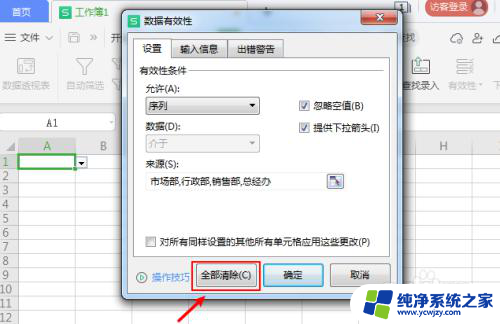
4.清除下拉选项后,再点击“确定”。
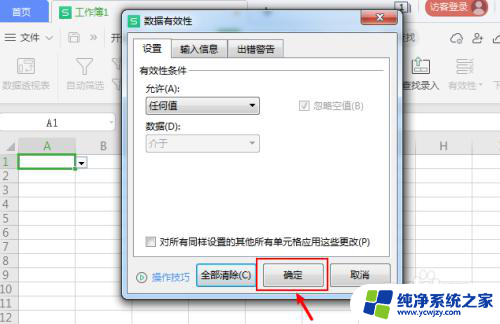
5.excel表格已经删除下拉选项了。
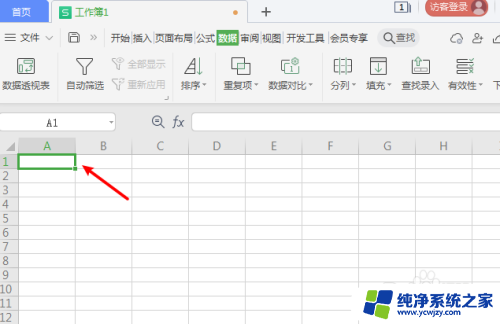
以上就是如何删除Excel中的下拉选项的全部内容,如果您有需要,可以按照以上步骤进行操作,希望对大家有所帮助。